来源:小编 更新:2025-02-08 13:29:53
用手机看

在数字化时代,手机已经成为我们生活中不可或缺的一部分。无论是工作、学习还是娱乐,手机都能提供便捷的服务。但如果你是一个安卓用户,是否曾经为如何打开安卓系统而烦恼呢?今天,就让我带你一探究竟,看看怎样轻松地用手机打开安卓系统。
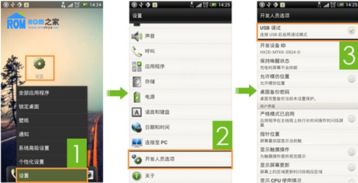
在开始之前,请确保你的手机已经开启了“开发者选项”和“USB调试”。这两个功能通常在手机的“设置”中可以找到。如果你还没有开启这些功能,可以按照以下步骤操作:
1. 打开手机的“设置”应用。
2. 滑动到“关于手机”或“关于设备”选项。
3. 找到“版本号”或“软件信息”。
4. 连续点击“版本号”七次,这时手机会提示你已进入开发者模式。
5. 返回“设置”菜单,找到并开启“开发者选项”。
6. 在“开发者选项”中,找到并启用“USB调试”。
完成以上步骤后,你的手机就已经准备好进行调试了。
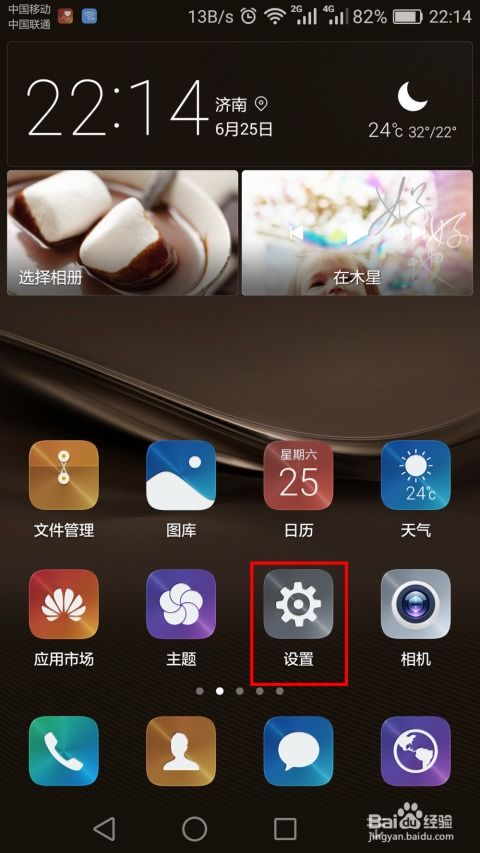
接下来,你需要将手机通过USB线连接到电脑。请确保手机和电脑的USB端口连接牢固,以免数据传输中断。
1. 使用USB线将手机与电脑连接。
2. 打开电脑的“设备管理器”,通常可以在“控制面板”或“我的电脑”中找到。
3. 在“设备管理器”中,找到并展开“Android USB Device”选项。
4. 右键点击你的手机设备,选择“更新驱动程序”。
5. 选择“自动搜索更新的驱动程序软件”,让电脑自动为你安装最新的驱动程序。
为了让电脑能够识别并控制你的安卓手机,你还需要安装一些额外的软件,比如Android Debug Bridge(ADB)。ADB是一个通用的命令行工具,可以用来调试和控制Android设备。
1. 访问谷歌官方的Android SDK Platform Tools页面。
2. 下载适用于你操作系统的ADB工具包。
3. 解压下载的文件,并将解压后的文件夹路径添加到系统的环境变量中,这样你就可以在任何地方直接运行ADB命令。
现在,你已经准备好了所有必要的工具,可以开始调试你的安卓手机了。请按照以下步骤操作:
1. 打开电脑上的终端或命令提示符窗口。
2. 输入以下命令来检查手机是否被正确识别:
```
adb devices
```
如果一切正常,你应该会看到你的手机设备ID出现在列表中。
3. 接下来,你可以使用ADB命令来执行各种操作,比如查看设备信息、安装应用程序、卸载应用程序、模拟按键输入等。以下是一些常用的ADB命令示例:
- 查看设备信息:
```
adb shell getprop ro.product.model
adb shell getprop ro.build.version.release
```
- 安装应用程序:
```
adb install path/to/your/application.apk
```
- 卸载应用程序:
```
adb uninstall com.example.yourapp
```
- 模拟按键输入:
```
adb shell input keyevent KEYCODE_HOME
adb shell input text Hello, World!
```
在使用ADB工具的过程中,你可能会遇到一些问题。以下是一些常见问题的解决方法:
1. 设备未被识别:请确保你的手机已经开启了“开发者选项”和“USB调试”,并且USB线连接牢固。
2. 安装应用程序失败:请确保你的APK文件没有损坏,并且已经正确签名。如果问题依旧存在,尝试清除ADB缓存并重启:
```
adb kill-server
adb start-server
```
3. 模拟输入无效:请确保你的模拟输入命令格式正确,并且输入的按键代码是有效的。你可以参考Android开发者文档中的按键代码列表。
在调试手机时,请注意以下几点以确保安全:
1. 确保你的电脑和手机连接稳定,避免在调试过程中断开连接。
2. 不要在公共Wi-Fi网络上进行敏感操作,以免数据被截获。
3. 定期备份你的数据,以防万一。
通过以上步骤,你应该能够轻松地用手机打开安卓系统,并进行各种调试操作。希望这篇指南对你有所帮助!